Прехвърляне на файлове чрез Yandex Disk
обслужване Yandex Drive е удобно не само поради възможността да има достъп до важни файлове от всяко устройство, но и защото съдържанието му винаги може да се споделя с приятели.
Това е много удобно, когато трябва да изпратите голям файл на няколко потребителя наведнъж - просто го качете в хранилището за облак и просто изпратете връзка към него.
съдържание
Методи за прехвърляне на файлове чрез Yandex Disk
На първо място, генерира връзката , което ще доведе до файл или папка в "облака" ви. Когато се появи връзката, трябва да кликнете върху нея, след което ще се отвори списък с всички налични опции за прехвърлянето й от други потребители.
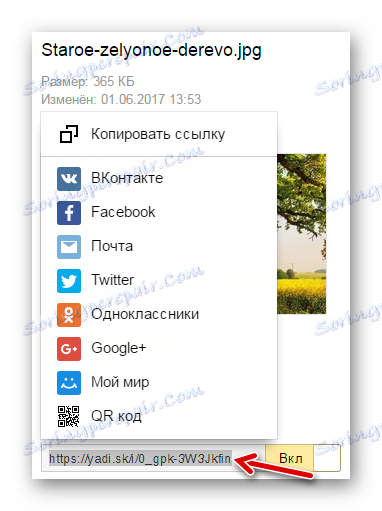
Да разгледаме всеки един от методите по-подробно.
Метод 1: Изпратете чрез социални мрежи
В Yandex Disc можете да изпращате връзки чрез такива услуги като:
Като пример, използвайте VKontakte като най-популярната социална мрежа.
- Кликнете върху името му в списъка.
- Ще се отвори нов прозорец. Тук можете да определите кой ще види връзката към съдържанието на вашето хранилище. Ако искате да изпратите нещо на един човек, поставете означението "Изпращане по лично съобщение" и изберете приятел от списъка.
- Ако е необходимо, напишете коментар, така че получателят да разбере, че го изхвърляте. Кликнете върху "Изпрати" .
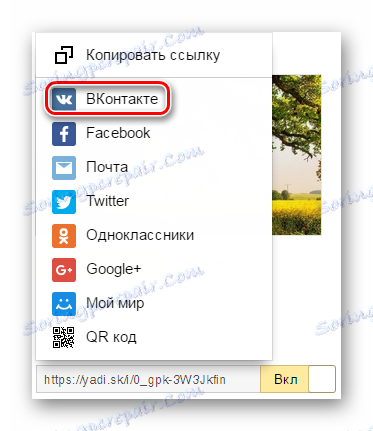

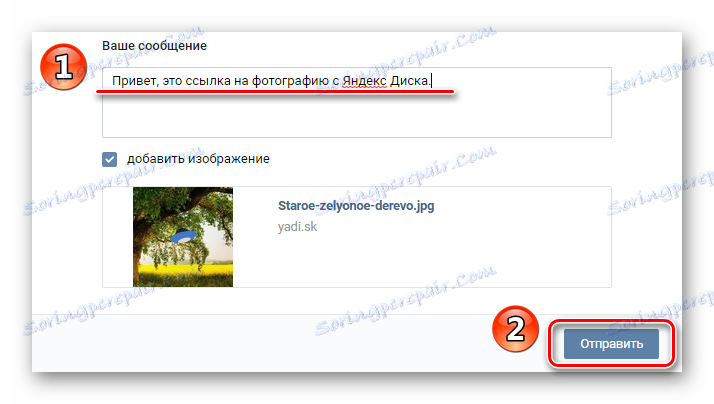
По същия принцип потребителите на други социални мрежи могат да имат достъп до съдържанието на вашия "облак".
Между другото, вашият приятел не трябва да бъде регистриран в Yandex Disk, за да изтегли получения файл на компютъра.
Метод 2: Изпратете чрез Yandex Mail
Ако сте потребител мейл услуга от Yandex , тогава можете бързо да изпратите желаната връзка до електронната поща на получателя.
- Изберете "Поща" в списъка.
- Ще се отвори прозорец с формуляр за изпращане на услуга Yandex Mail. Тук темата и коментарът към връзката ще бъдат автоматично регистрирани. Ако е необходимо, променете ги и въведете имейл адреса на приятеля си. Кликнете върху "Изпрати" .
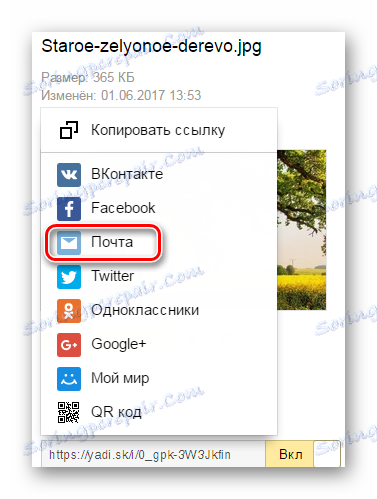
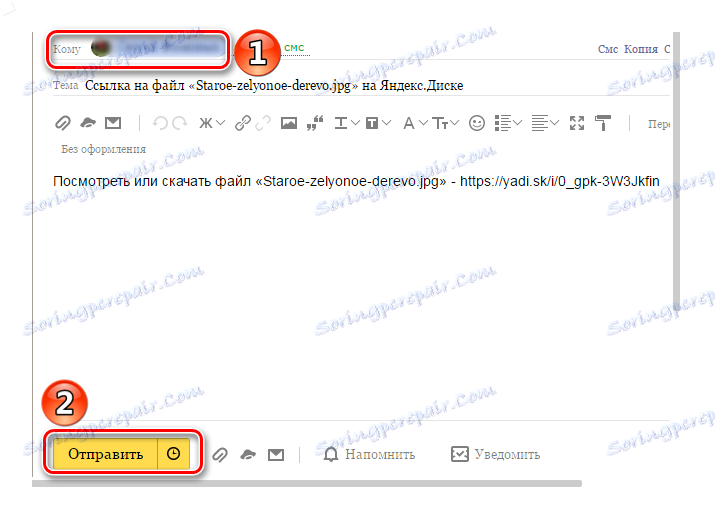
Обърнете внимание, ако говорим за изпращане на цяла папка на Yandex Disk, след което за изтегляне ще бъде на разположение в ZIP-архива.
Метод 3: Копирайте и изпратете връзката
Адресът на файла в хранилището може просто да бъде копиран и изпратен в съобщение чрез социалната мрежа, пощата или други средства, които не са предвидени в списъка Yandex.
- Кликнете върху Копиране на връзката или използвайте клавишната комбинация Ctrl + C.
- Поставете връзката във формуляра за изпращане на съобщение, като кликнете върху бутона "Поставяне" в контекстното меню или върху клавишите Ctrl + V и го изпратете на друг потребител. Например Skype тя изглежда така:
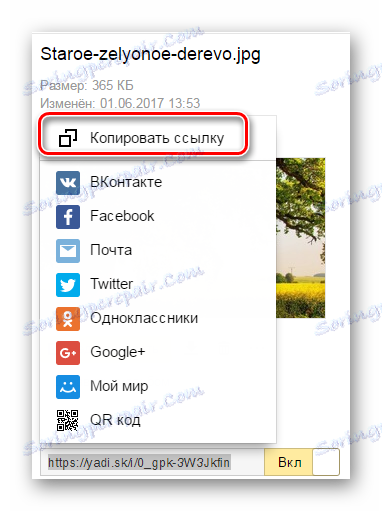

Този метод ще бъде подходящ за тези, които са свикнали да използват програмата Yandex Disk на компютъра. той няма такъв списък с опции за изпращане, както в уеб версията на хранилището - има само възможността да се копира връзката към буфера.
Метод 4: Използване на QR код
Друга възможност е да генерирате QR код.
- Изберете елемента "QR код" .
- Връзката веднага се преобразува в криптирано изображение. Тя може да бъде изтеглена в един от форматите и изпратена на приятел, който с помощта на четеца на QR кода ще отвори тази връзка на своя смартфон.
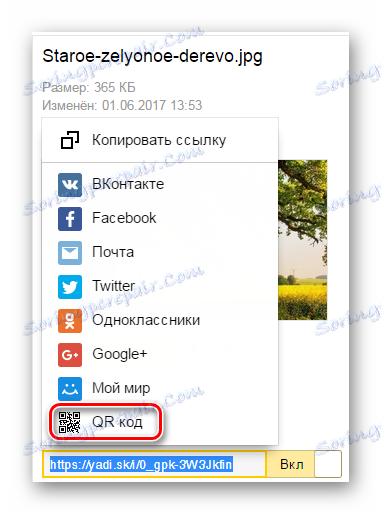
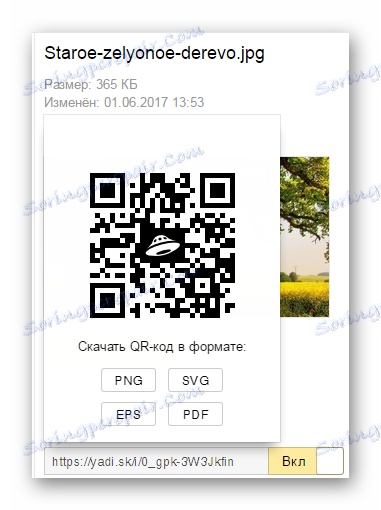
Тя също може да ви улесни, ако трябва бързо да изпратите връзка чрез SMS или мигновени съобщения на вашия смартфон: прочетете кода, получете го в текстов формат и го изпратете тихо.
Разработчиците на Yandex Disk се увериха, че можете да споделяте файловете по всеки удобен начин. В по-малко от минута след създаването на връзката вашият приятел ще може да преглежда, изтегля или записва на диска файла, който сте съхранили.